電腦自動安裝垃圾軟件怎麼辦 電腦一直自動安裝垃圾軟件的解決辦法
在使用電腦的時候,相信大傢都可能遇到過這種情況,那就是不小心安裝瞭捆綁軟件,或者中毒瞭原因等,導致電腦不停自動安裝垃圾軟件,遇到電腦一直自動安裝垃圾軟件怎麼辦?下面小編就教下大傢攔截電腦自動安裝軟件的方法教程。

電腦一直自動安裝垃圾軟件的解決辦法
方法一、
1、同時按下“win+R鍵”打開電腦中的運行,在裡面輸入“gpedit.msc”並點擊確定。
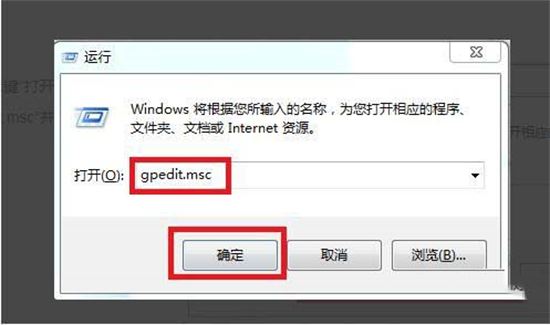
2、在本地組策略編輯器中找到“windows設置”並點擊,打開“安全設置”,然後找到“本地策略”並點擊。

3、接下來找到“安全選項”並點擊。

4、這時候會出先很多的選項,向下拉找到“用戶賬戶管理員批準的提升權限的行為”並雙擊打開。

5、在這裡是本地安全設置,我們把“非windows二進制文件的同意提示”改為“同意提示”。

方法二、
1、首先按下快捷鍵【Win+R】,打開運行窗口,在裡面輸入【GPEDIT.MSC】,再點擊【確定】按鈕,這串字符是用來打開【本地組策略編輯器】的。

2、然後進入到本地組策略編輯器的窗口,點擊左側的【計算機配置】-【管理模板】-【Windows 組件】,在右側找到【Windows Installer】。

3、接著雙擊【Windows Installer】選項,在右側鼠標往下滑動,找到【禁止用戶安裝】這個選項,接下來我們需要將它開啟,這樣就可以禁止安裝瞭。

4、最後雙擊打開【禁止用戶安裝】窗口,將【未配置】改為【已啟用】,在下方【用戶安裝行為】後面,選擇【隱藏用戶安裝】,別忘瞭點擊確定哦。

方法三、
1、首先按下快捷鍵“win+R”打開運行菜單,輸入“gpedit.msc”並點擊確定打開本地組策略。

2、然後依次展開“計算機配置”—“管理模板”—“Windows組件”—“Windows Installer”,雙擊打開“禁止用戶安裝”。

3、選擇啟用並“隱藏用戶安裝”,電腦就不會自動下載亂七八糟的軟件瞭。

4、然後繼續用電腦管傢或其他殺毒軟件進行全盤殺毒,磁盤大的一般需要幾小時,不影響工作的話,可以設置為“殺毒後自動關機”,然後再次開機即可有效解決。

以上就是電腦自動安裝垃圾軟件怎麼辦 電腦一直自動安裝垃圾軟件的解決辦法的詳細內容,更多關於攔截電腦自動安裝軟件教程的資料請關註腳本之傢其它相關文章!
閱讀更多:
- 電腦如何獲取administrator權限 電腦管理員權限設置教程
- win10怎麼阻止電腦自動安裝垃圾軟件? 禁止電腦自動安裝軟件的教程
- 電腦總是安裝亂七八糟的軟件怎麼辦 阻止電腦安裝惡意軟件方法
- 電腦不能正常關機怎麼解決 電腦關不瞭機的解決辦法
- 電腦win鍵失效怎麼辦? 鍵盤win鍵無效的解決辦法